8 начина да поправите да сачувате Гоогле фотографије на уређају не ради
Мисцелланеа / / April 05, 2023
Гоогле слике су једна од најпопуларнијих алатки за чување и дељење фотографија са вашег уређаја. Омогућава корисницима да лако отпремају и деле фотографије са разних уређаја, укључујући телефоне, таблете и рачунаре. Али, нажалост, може бити тешко са сигурношћу знати да ли су ваше фотографије исправно сачуване на уређају, јер понекад Гоогле фотографије не успевају да правилно сачувају фотографије. Ово може бити велики проблем за кориснике, јер може довести до изгубљених успомена и драгоцених тренутака који се никада не могу повратити. Ако сте икада искусили да ово не може да сачува фотографије на уређају, знате колико то може бити фрустрирајуће. На срећу, постоје неки кораци које можете предузети да бисте решили проблем и правилно сачували своје фотографије. Овај блог ће расправљати о узроцима Проблем са опцијом преузимања Гоогле слика недостаје и како да решите проблем. Покрићемо ствари попут провере да ли су фотографије успешно сачуване, шта да радимо ако нису и како да осигурамо да се овај проблем више неће поновити.
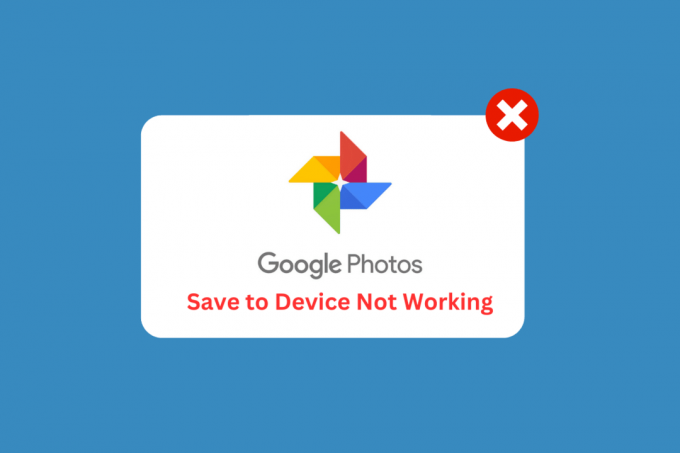
Преглед садржаја
- Начини да поправите сачување Гоогле фотографија на уређају који не ради
- Шта узрокује да чување Гоогле фотографија на уређају не ради?
- Како да поправите да сачувате Гоогле фотографије на уређају не ради
Начини да поправите сачување Гоогле фотографија на уређају који не ради
У овом чланку смо детаљно објаснили методе решавања проблема за решавање проблема са сачувањем Гоогле фотографија на уређају који не ради.
Шта узрокује да чување Гоогле фотографија на уређају не ради?
Постоји неколико различитих разлога који узрокују Проблем са преузимањем Гоогле слика на вашем Андроиду. Хајде да погледамо неке од најчешћих узрока овог проблема.
- Недовољно простора за складиштење на уређају.
- Проблеми са мрежним повезивањем.
- Застарела верзија апликације Гоогле слике.
- Оштећена кеш меморија Гоогле фотографија.
- Проблеми са оперативним системом уређаја.
- Некомпатибилан хардвер уређаја.
- Проблеми са апликацијама трећих страна.
- Нетачна подешавања апликације Гоогле слике.
- Прегревање уређаја.
- Грешка у апликацији Гоогле фотографије.
Како да поправите да сачувате Гоогле фотографије на уређају не ради
Ево неких уобичајених метода за решавање проблема који ће вам помоћи да поправите чување Гоогле фотографија на уређају који не ради на вашем Андроид-у.
Метод 1: Основне методе за решавање проблема
Пре него што почнете да следите напредне методе за решавање проблема, почните са неколико основних хакова који ће вам помоћи да их поправите Недостаје опција преузимања Гоогле слика проблем са једноставним кликовима.
Белешка: Пошто паметни телефони немају исте опције подешавања, а оне се разликују од произвођача до произвођача, осигурајте тачна подешавања пре него што их промените. Наведени кораци су изведени на Редми телефон.
1А. Поново покрените телефон
Поновно покретање телефона често може помоћи да поправите нефункционисање чувања фотографија у Гоогле фотографијама. То је зато што поновно покретање може да обрише меморију телефона, што може помоћи да се ресетују сви процеси који су се можда заглавили због грешке или другог проблема. Такође може помоћи да се поново покрене било који активни процес апликације, омогућавајући Гоогле фотографијама да ефикасније чувају фотографије на уређају. Пратите наш водич до поново покрените свој Андроид уређај. Будите стрпљиви док се уређај поново не покрене и проверите да ли сте успели да поправите проблем са чувањем Гоогле слика на уређају или не.

1Б: Поново покрените апликацију Гоогле фотографије
Поновно покретање апликације Гоогле фотографије може помоћи у решавању проблема са преузимањем Гоогле слика тако што ћете ресетовати апликацију и избрисати све оштећене податке или сачуване поставке које могу да узрокују проблем. Такође може да ресетује све проблеме у вези са меморијом или кешом који су се могли развити током времена. Поновно покретање апликације такође може помоћи да се освежи веза за синхронизацију фотографија између апликације и уређаја, омогућавајући стабилнију везу и побољшане перформансе.
1. Иди на Подешавања као и раније.
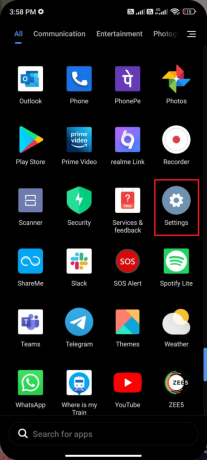
2. Затим додирните Аппс.
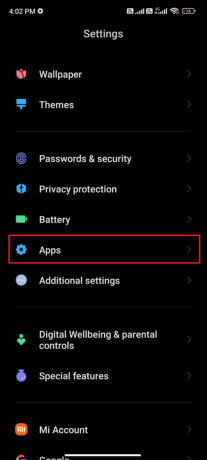
3. Следеће, даље Управљајте апликацијама затим Гоогле Пхотос.
4. Ево, додирните Присилно зауставити.
5. Коначно, додирните У реду да потврдите упит као што је приказано.
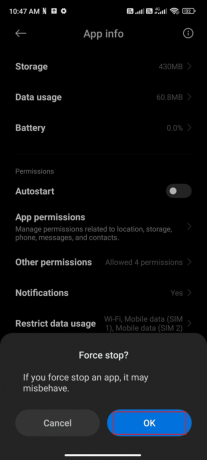
Сада поново покрените апликацију Гоогле фотографије и проверите да ли можете да решите проблем са опцијом преузимања Гоогле слика која недостаје или не.
Такође прочитајте:Како добити неограничено складиште на Гоогле фотографијама
1Ц. Онемогућите режим уштеде батерије
Режим уштеде батерије може да ограничи одређене функције апликације у циљу уштеде енергије батерије. Када је овај режим омогућен, може спречити Гоогле фотографије да сачувају фотографије на уређају. Онемогућавање режима уштеде батерије омогућава Гоогле фотографијама да искористе све своје функције, обезбеђујући да је чување фотографија могуће. Поред тога, онемогућавање режима уштеде батерије такође може помоћи да се осигура да све друге функције и подешавања апликације раде исправно.
Пратите упутства у наставку да бисте искључили функцију уштеде батерије на свом уређају.
1. Повуците горе/доле почетни екран да бисте покренули Фиока за обавештења.
2. Осигурајте Уштеда батерије поставка није укључена. Ако јесте, додирните поставку да бисте је онемогућили.

Након што се уверите да режим уштеде батерије није укључен, проверите да ли сте могли да користите Гоогле фотографије на Андроид-у без икаквих проблема.
1Д. Ажурирајте оперативни систем Андроид
Ажурирање Андроид оперативног система помаже да се реши проблем о коме се расправља јер може да поправи одређене грешке које могу да узрокују проблем. Пошто се Андроид ОС редовно ажурира, ова ажурирања могу да поправе све проблеме који могу да доведу до квара апликације Гоогле фотографије. Ово 3 начина да проверите да ли постоје ажурирања на свом Андроид телефону водич ће разговарати о томе зашто постоји потреба за ажурирањем Андроид ОС-а како би се решио проблем са немогућношћу чувања фотографија на уређају.

Након ажурирања Андроид ОС-а, проверите да ли можете да решите спорни проблем.
1Е. Ослободите мало простора на уређајима
Брисање Андроид простора помаже у решавању проблема о коме се расправља, јер када је складиште уређаја преоптерећено, то може довести до тога да систем постане спор и да изазове грешке. Ово може да спречи чување Гоогле фотографија на уређају због недовољног меморијског простора. Брисање непотребних апликација и датотека може ослободити драгоцени простор за складиштење и помоћи уређају да ради ефикасније. Да бисте очистили свој Андроид, пратите наш водич 6 начина да очистите свој Андроид телефон, и следите кораке у складу са тим.

Метод 2: Решите проблеме са Интернет везом
Решавање проблема са интернет везом помаже у решавању проблема са немогућношћу чувања фотографија на уређају јер је неопходна стабилна и поуздана интернет веза да би Гоогле фотографије исправно функционисале. Без јаке интернет везе, Гоогле фотографије неће моћи да сачувају фотографије на уређају корисника, јер не могу да комуницирају са Гоогле серверима. Прочитајте наше врхунски водич за решавање проблема са паметним телефоном и следите метод за решавање проблема са интернет везом.

Такође прочитајте:Спојите више налога Гоогле диска и Гоогле слика
Метод 3: Омогућите резервну копију и синхронизацију
Омогућавање резервне копије и синхронизације помаже да се поправи како чување Гоогле слика на уређају не ради јер омогућава корисницима да аутоматски синхронизују своје фотографије и видео записе са свог Андроид или иОС уређаја са Гоогле фотографијама. Ово осигурава да све фотографије и видео снимци буду направљени и доступни на било ком уређају. На овај начин корисници не морају да брину о ручном чувању својих фотографија на свом уређају или решавању проблема као што је проблем са преузимањем Гоогле фотографија.
1. Иди на Гоогле Пхотос апликацију и тапните на Икона профила у горњем десном углу екрана.
2. Сада, додирните Подешавања фотографија и идите до Бацкуп опција. Уверите се да је омогућено, ако није, омогућите га.

3. Поново покрените апликацију и проверите да ли сада можете да сачувате све фотографије.
Метод 4: Дозволите релевантне дозволе за апликације
Омогућавање дозвола апликацијама помаже да се поправи Гоогле Пхотос сачувај на уређају не ради јер осигурава да апликација има неопходан приступ функцијама и контролама уређаја. Ово је важно да би Гоогле фотографије исправно функционисале, јер му је потребан приступ камери и складишту уређаја да би снимио и сачувао фотографије. Додељивањем потребних дозвола, корисници могу да осигурају да апликација може да приступи потребним датотекама и функцијама, што може помоћи у решавању проблема у вези са чувањем фотографија.
1. Иди на Подешавања апликацију на вашем уређају.
2. Затим идите на Аппс и онда Управљајте апликацијама.

3. Сада, додирните Фотографије.

4. Затим додирните Дозволе апликације.
5. Уверите се да је апликација дозвољена за све дозволе које су јој потребне.

Такође прочитајте:Како да поправите Гоогле фотографије приказује празне фотографије
Метод 5: Обришите кеш апликације
Брисање кеша апликације помаже да се реши проблем који недостаје опција преузимања Гоогле фотографија јер ће уклонити све застареле информације које могу бити ускладиштене у кешу. Ово може помоћи да се смањи количина сукоба до којих може доћи између апликације Гоогле слике и уређаја. Прочитајте наш водич даље Како очистити кеш на Андроид телефону пратите кораке за брисање кеш меморије апликације Гоогле фотографије да бисте решили проблем са немогућношћу чувања фотографија на уређају.
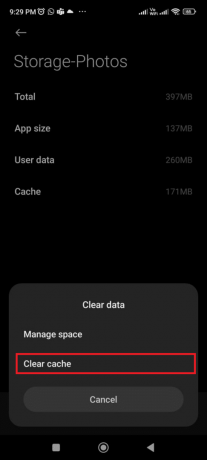
Метод 6: Преместите фотографије у интерну меморију уређаја
Премештање фотографија у интерну меморију уређаја помаже да се реши проблем немогућности чувања фотографија на уређају јер смањује количину података који треба да се пренесу у и са Гоогле слика. Ово може помоћи да се осигура да веза остане стабилна и доследна, спречавајући све потенцијалне проблеме.
1. Отвори свој Складиштење датотека апликацију на свом Андроид телефону и копирајте све потребне фотографије у интерну меморију уређаја.
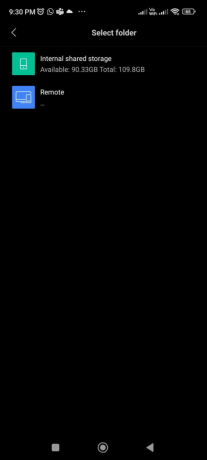
2. Затим омогућите синхронизација фолдера. Проверите да ли сте решили проблем са Гоогле сликама које не чувају фотографије или не.
Такође прочитајте:Како уклонити налог из Гоогле фотографија
Метод 7: Поново инсталирајте апликацију Гоогле фотографије
Поновна инсталација апликације Гоогле фотографије помаже у решавању проблема са преузимањем Гоогле слика јер може помоћи у решавању проблема у вези са софтвером који могу да изазову проблем. Ако апликација има оштећене датотеке или није ажурирана на најновију верзију, поновна инсталација може помоћи да се апликација освежи и врати њена функционалност. Поред тога, поновна инсталација апликације може помоћи да обришете све привремене датотеке и кеш меморије који би могли да ометају функцију чувања на уређају.
1. Иди на Плаи продавница и тражи Гоогле Пхотос.
2. Затим додирните Деинсталирај.

3. Сачекајте док се апликација у потпуности не избрише са вашег Андроид-а. Када завршите, поново потражите апликацију и додирните Инсталирај.
4. Једном, Гоогле Пхотос је инсталиран на вашем уређају, додирните Отвори као што је приказано.

5. На крају, вратите своје податке (ако то желите) и проверите да ли можете да поправите да ли је апликација Фотографије која се не чува на уређају поправљена или не.
Такође прочитајте:Исправите проблеме који Гоогле слике не отпремају фотографије на Андроид
Метод 8: Користите рачунар за чување слика
Ако чување Гоогле слика на уређају не ради, то је можда због техничког квара. Можда постоји проблем са уређајем или везом између уређаја и облака. Коришћење рачунара за чување слика може решити овај проблем, јер је то поузданија и безбеднија опција складиштења. Рачунари могу брзо и лако да складиште велике количине података. Поред тога, рачунари се могу користити за прављење резервних копија слика, обезбеђујући да се слике не изгубе у случају квара уређаја.
1. Отвори Гоогле ПхотосЗванична страница на рачунару и сурфујте својим фотографијама.
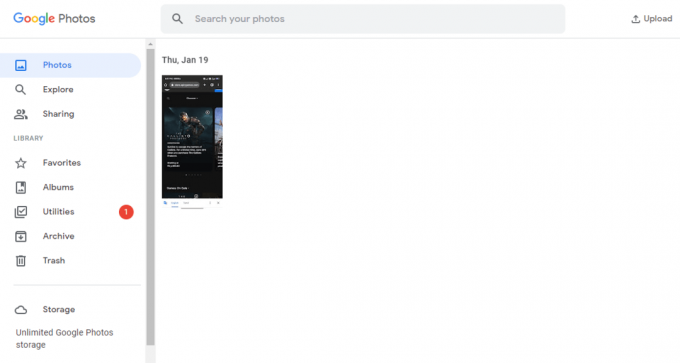
2. Сада изаберите слику и кликните на икона са три тачке у горњем десном углу екрана. Затим кликните на Преузимање опција.
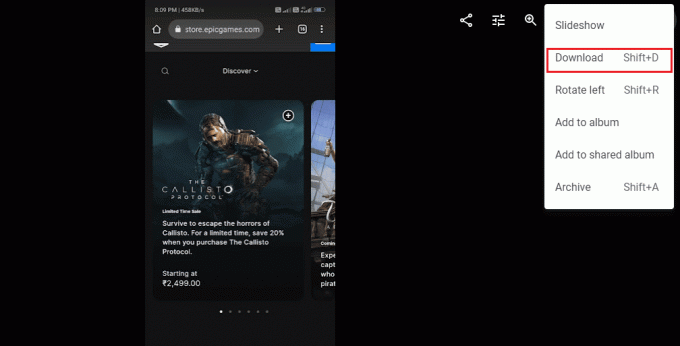
3. Сада ће ваша слика бити преузета на ваш рачунар. Затим можете да пренесете на свој уређај помоћу УСБ кабла.
Препоручено:
- Како да поправите без подударања на Бумбле-у
- Како успорити песме на Спотифи-у
- Како направити резервну копију ВхатсАпп фотографија у Гоогле фотографијама
- 10 начина да поправите Гоогле фотографије које не приказују све фотографије
Надамо се да је овај водич био од помоћи и да сте научили да поправите Чување Гоогле слика на уређају не ради на свом уређају. Слободно нам се обратите са својим упитима и предлозима путем одељка за коментаре испод. Јавите нам коју тему желите да истражимо следећу.



